목차
나에게 별은 어떤 모습인가요? 완벽한 5점 별 또는 유니콘 주위의 별처럼 반짝이는 별? 별이 5점을 받아야 한다고 누가 말했습니까? 당신은 스타와 함께 매우 창의적이고 상상력이 풍부할 수 있습니다.
만들려는 별의 종류에 따라 Illustrator에서 별을 만드는 방법에는 여러 가지가 있습니다. 사용할 두 가지 도구는 Star Tool과 Pucker & 팽창 효과.
이 튜토리얼에서는 Illustrator에서 Star Tool과 Pucker & 팽창 효과.
스타를 찍을 준비가 되셨나요? 따라해 보세요.
참고: 스크린샷은 Adobe Illustrator CC 2021 Mac 버전에서 가져온 것입니다. Windows 또는 기타 버전은 약간 다르게 보일 수 있습니다. 윈도우 사용자는 Command 키를 Control , 로 변경 옵션 키를 Alt 로 설정합니다.
별 도구로 별 만들기
맞습니다. Adobe Illustrator에는 별 도구가 있습니다! 별 도구 는 타원, 사각형, 다각형 도구 등과 같은 다른 도형 도구와 같은 메뉴에서 찾을 수 있습니다.

여기에 표시되지 않으면 도구 모음 하단의 도구 모음 편집 옵션에서 빠르게 찾은 다음 별 도구를 모양 도구 메뉴로 드래그합니다.

도구를 찾았으면 아래 단계에 따라 별표를 만드세요. 우리 모두에게 친숙한 별 다섯 개로 시작해 봅시다.와 함께.
1단계: 별 도구 를 선택합니다.
2단계: 별 도구를 선택한 후 아트보드를 클릭합니다. 반지름과 점 수를 입력할 수 있는 별 대화 상자가 나타납니다.
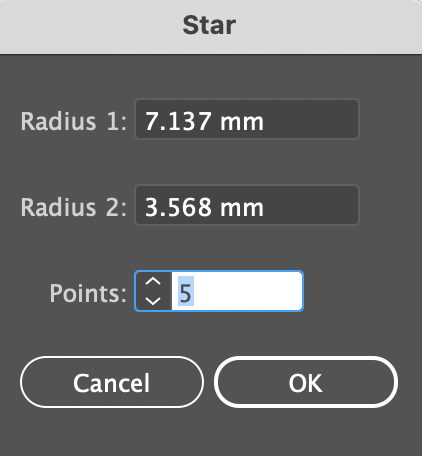
5포인트 별을 만들 것이므로 포인트 옵션에 5 를 입력하고 기본 반경 1과 2를 유지합니다. . 확인 을 클릭하면 별이 표시됩니다.

참고: 반지름 1 은 별점 주위의 원이고 반경 2 는 별의 내핵의 원입니다.

뭐? 반경 값을 어떻게 알 수 있습니까?
반지름 값에 대한 단서가 없는 경우 다른 옵션은 아트보드를 클릭하고 드래그하여 별을 그리는 것입니다.

별이 직선이 아님을 알 수 있습니다. 직선 별을 만들고 싶다면 Shift 키를 누른 상태에서 드래그하세요.
모양에 만족하면 색상 옵션을 탐색할 수 있습니다.

보이시나요? 별을 만드는 것은 매우 쉽습니다! 평범한 방법인데, 별 도구 없이 창의력을 발휘하여 다양한 스타일의 별을 만들어 볼까요?
Pucker & Bloat Effect
오버헤드 메뉴 Effect > DIstort & Transform > Pucker & 팽창 .

이 효과를 사용하기 전에 원하는 모양을 먼저 만들어야 합니다. 어때원으로 시작? 아래 단계를 따라 정사각형을 별 모양으로 바꾸는 방법을 알아보세요.
매직 타임!
1단계: 직사각형 도구 ( M )를 사용하여 사각형을 만들고 회전합니다. 45도.

2단계: 오버헤드 메뉴로 이동하여 Pucker & 팽창 효과. 값을 조정할 수 있는 설정 상자가 표시됩니다. 슬라이더를 Pucker 방향으로 왼쪽으로 이동하면 -60% 정도가 아래에서 볼 수 있는 것처럼 멋진 별표가 됩니다.

확인 을 클릭합니다.
팁: 별을 복제하고 크기를 조정하여 반짝이는 별을 만들 수 있습니다 🙂

다른 모양 도구에서 이 효과를 사용하여 다양한 별을 만들 수 있습니다 Ellipse 및 Polygon 도구와 같습니다.

다른 건 없나요?
이러한 질문에 대한 답변도 궁금하실 것입니다.
Illustrator에서 완벽한 별을 만드는 방법은 무엇입니까?
별 도구를 사용하여 완벽한 별을 만들 수 있습니다. 비밀은 별을 만들기 위해 클릭하고 드래그할 때 Option (Windows 사용자의 경우 Alt ) 키를 누른 상태로 유지하는 것입니다.

Illustrator에서 별에 점을 더 추가하려면 어떻게 해야 합니까?
별 대화 상자에 점 옵션이 있다는 것을 기억하십니까? 원하는 포인트 수를 입력하거나 키보드의 위쪽 및 아래쪽 화살표를 사용할 수 있습니다.

위쪽 또는 아래쪽 화살표를 누른 상태에서 클릭하고 드래그하여 별을 만듭니다. 아래쪽 화살표는 포인트 수를 줄이고 위쪽 화살표는포인트를 증가시킵니다.

일러스트레이터에서 반짝임을 어떻게 만드나요?
정사각형을 만든 다음 Pucker & 스파클을 만드는 팽창 효과. 원하는 반짝임의 종류에 따라 퍼커 비율을 조정합니다.

마무리
완벽한 별을 찾고 있다면 별 도구가 최선의 선택입니다. 물론 다른 별 모양도 만들 수 있습니다. 더 아이콘화된 스타일이라고 가정해 보겠습니다.
더 퍼커 & 팽창 효과를 사용하면 오목한 값을 조정하고 다양한 유형의 별과 반짝임을 만들어 창의력을 발휘할 수 있습니다.

